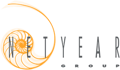みなさん、ECサイトにおける「サンクスページ」をご存じでしょうか?
楽天やAmazonでお買い物をされた方は、商品購入後に「おすすめ商品」や「過去に閲覧した商品」などが一覧で表示され、ついつい買ってしまったという経験があるかもしれません。
このように商品購入後に表示されるページを一般的に「サンクスページ」と言います。
エンドユーザーが商品を購入した(=サンクスページを訪れた)ということは、自社のサービスや商品を気に入ってくれたということです。そのため、サンクスページで単に感謝の意を伝えるだけでなく、新たな関心や興味を抱いてもらう工夫をすることでアップセルやロイヤリティ向上につなげるチャンスがサンクスページにはあると考えます。
一方でshopifyの通常機能ではサンクスページを自由にカスタマイズすることができません。つまりshopifyの事業者はアップセルやロイヤリティ向上のチャンスを逃していることに他なりません。
それを解決するのがshopifyアプリの「サンキューサポーター」です。
ここでは「サンキューサポーター」についてご紹介します。
目次
サンキューサポーターとは
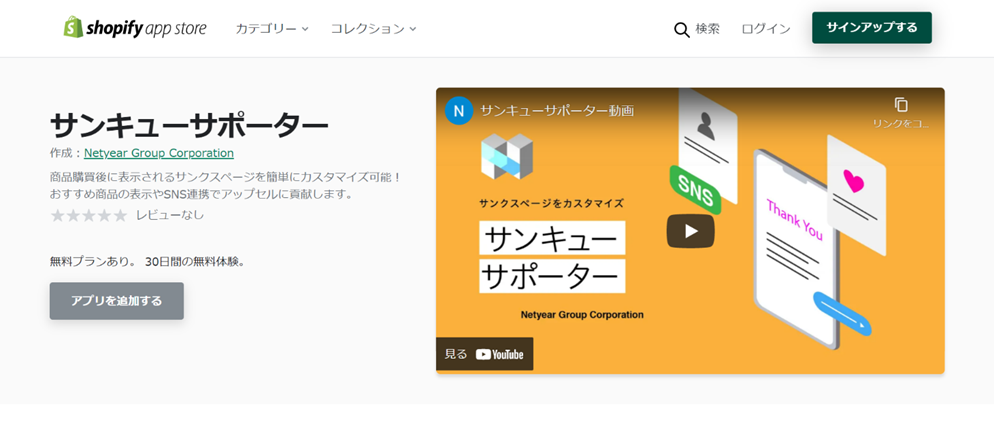
サンキューサポーターは商品購入後に表示されるサンクスページを自由にカスタマイズすることができるアプリです。
EC事業者は任意のおすすめ商品やテキスト、画像、SNSアカウントのフォローボタンといった様々なコンテンツを自由にかつ直感的に設置することが可能で、これを通じてユーザーのアップセルやロイヤリティ向上のチャンスを逃さず、ECサイトの売上向上につなげることができます。
また、アプリにはダッシュボード機能が搭載されており、サンクスページを通じて購買に至った金額や注文件数、任意のリンクやSNSに送客した人数などを簡単に把握することができます。
サンキューサポーターのインストールと初期設定
ここではサンキューサポーターのインストールから初期設定のやり方をご紹介します。
1.アプリを探す
Shopifyアプリストアの検索窓で「サンキューサポーター」と入力し検索します。アプリの一覧ページから「サンキューサポーター」を探してクリックすると、アプリ紹介画面に遷移します。
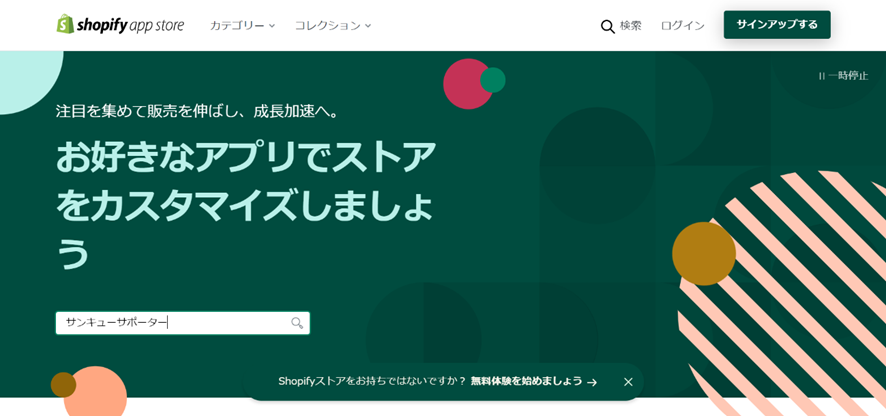
2.アプリを追加する
アプリ詳細画面のトップに「アプリを追加する」ボタンがありますので、クリックするとアプリのインストールが始まります。下記画面はアプリをインストールする際の承認画面です。このアプリがどういう内容ができるようになるのかを確認することができます。内容を確認したら【アプリをインストール】のボタンをクリックするとインストールが完了できます。アプリのインストール後、アプリトップページを開けたらインストール作業は完了します。

3.サブスクリプションを承認する
アプリインストール後は下記画面の通りInstruction Pageが表示されます。このページではサンキューサポーターの簡単な機能の紹介がされております。
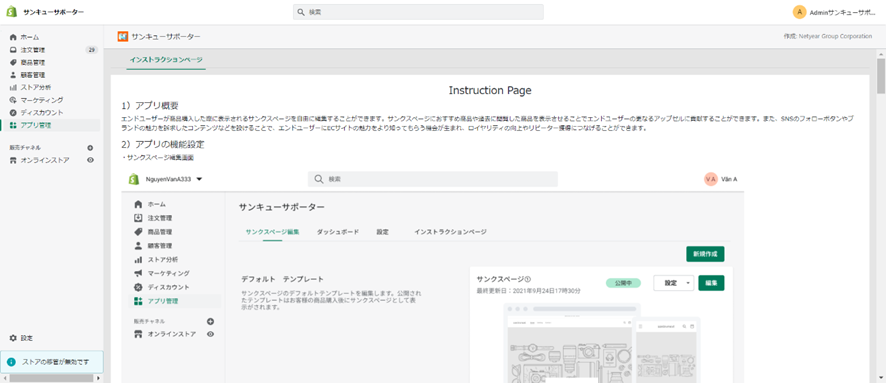
ページの下部に「支払いを承認する」ボタンがあり、クリックするとアプリの料金を承認する画面に移動します。
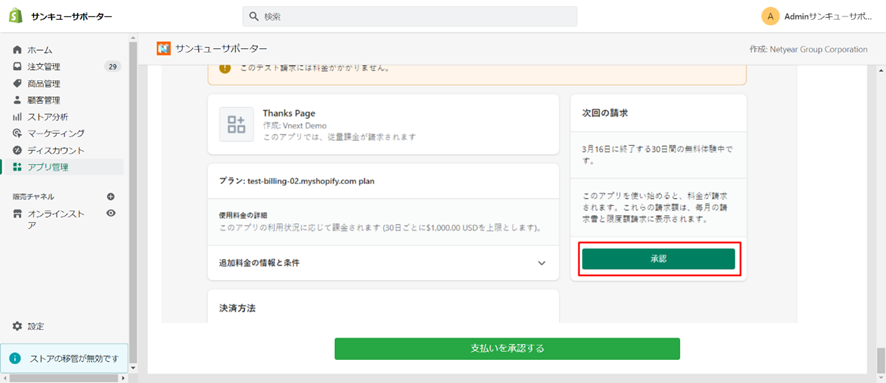
「サブスクリプションを承認する」画面でアプリの料金プランが表示されます。アプリをご利用になられる場合は右下の「承認」ボタンを押すことで、アプリが正常にインストールされます。
なお、無料プランも準備されているので承認したら必ず料金が請求されるわけではありません。
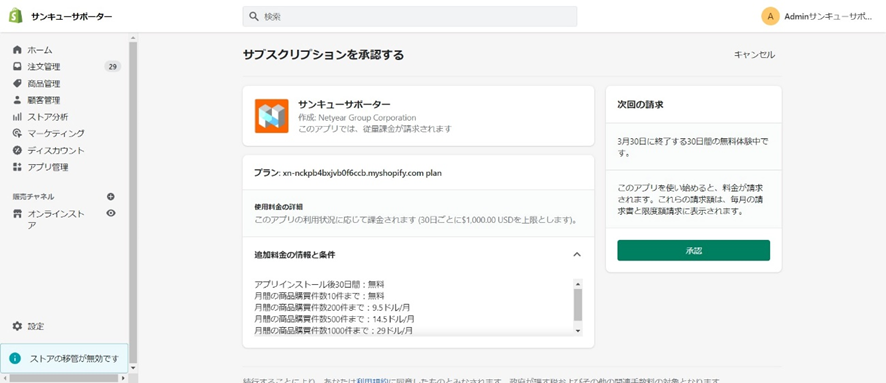
(参考)アプリの利用プランについて
サンキューサポーターの利用プランはユーザーが月間に商品を購買した件数に応じて課金される従量課金形式となっております。無料プランも用意されております。
条件 |
費用 |
|
月間の商品購買件数10件まで |
無料 |
|
月間の商品購買件数200件まで |
9.5ドル/月 |
|
月間の商品購買件数500件まで |
14.5ドル/月 |
|
月間の商品購買件数1,000件まで |
29ドル/月 |
|
以降1,000件増えるごとに |
+29ドル/月 |
※インストール後30日間は無料です
4.初期設定
アプリインストール後、下記のメイン画面が表示されます。
デフォルトテンプレートの「新規作成」ボタンを押下します。
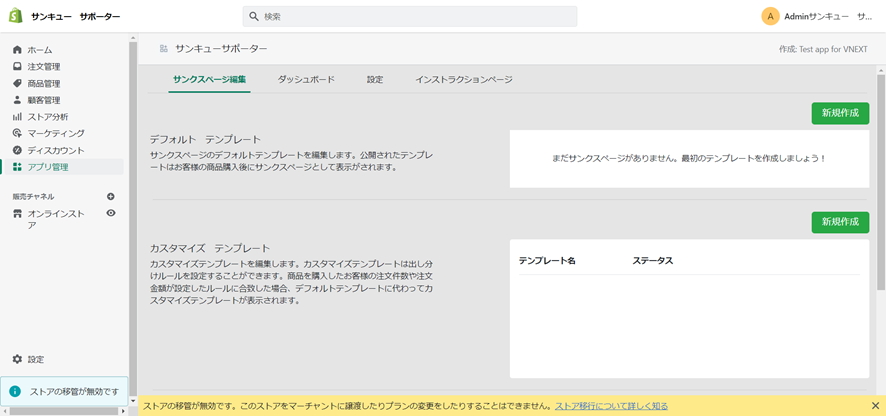
サンクスページ編集画面に遷移し、Shopifyのデフォルトのサンクスページが表示されます。編集したいエリアを選択し、任意のコンテンツを追加することができます。
コンテンツ追加後、右上の「保存」ボタンを押下し編集内容を保存します。
保存後左上の「メイン画面に戻る」ボタンを押下すると先ほどのメイン画面に戻ります。
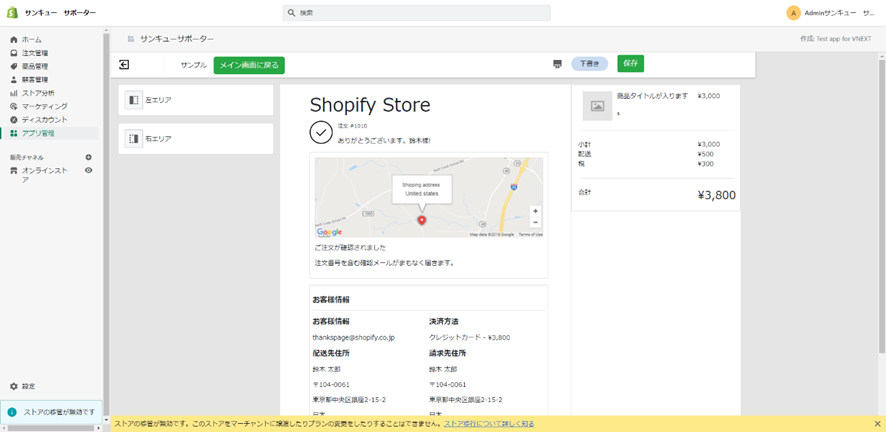
メイン画面に戻り、先ほど作成したテンプレートの「設定」ボタンを押下するとメニューが表示されます。そこから「公開する」を押下します。
これで初期設定完了です。公開後はユーザーが商品購入後にShopifyのデフォルトのサンクスページに代わって先ほど編集したあなたのストアだけのサンクスページが表示されます。
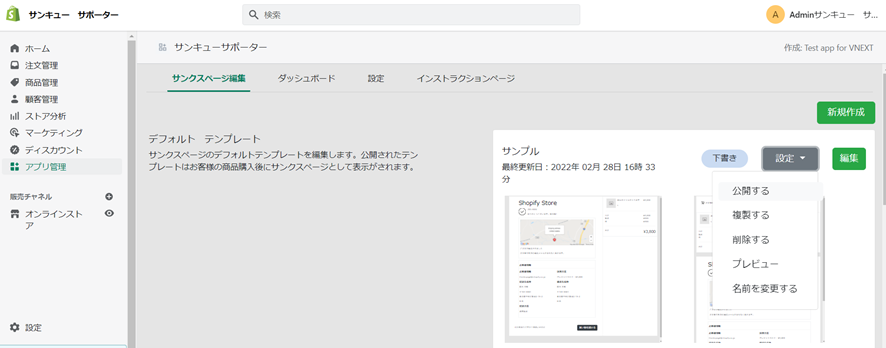
メイン画面上部から「ダッシュボード」を押下するとダッシュボード画面が表示されます。
ここではユーザーがサンクスページ閲覧後に商品の購買につながった件数や、指定のSNSに送客した件数を閲覧することができます。
ここでユーザーの反応を分析し、さらに成果の高いサンクスページを作るのに役立てることができます。
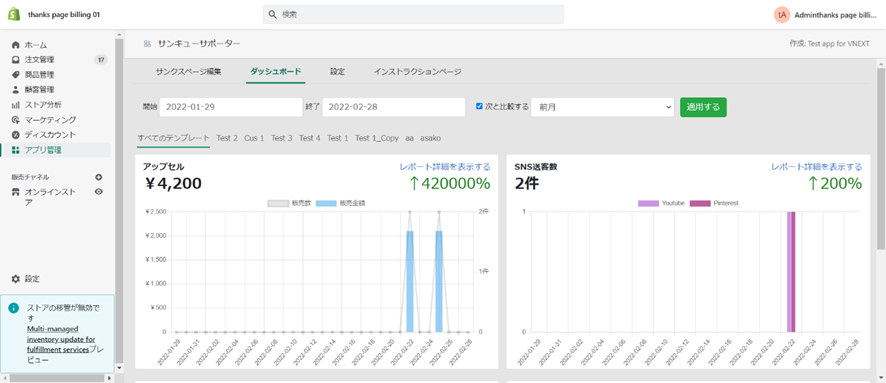
基本的な使い方は以上になります。
次回はより効率よくサンキューサポーターを利用するためのコツをご紹介したいと思います。
サンキューサポーターの使い方に不明点がある場合はサポートまでお問い合わせください。